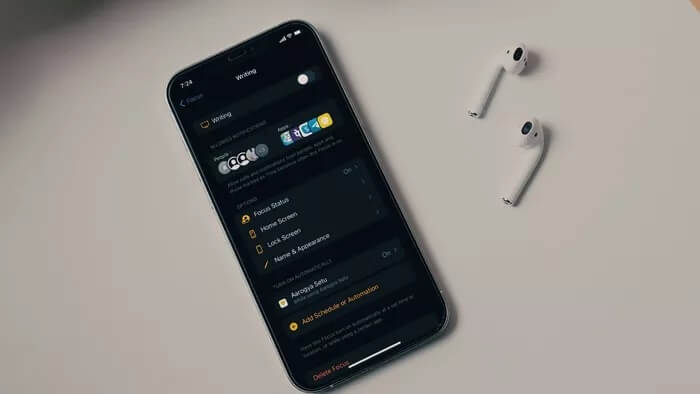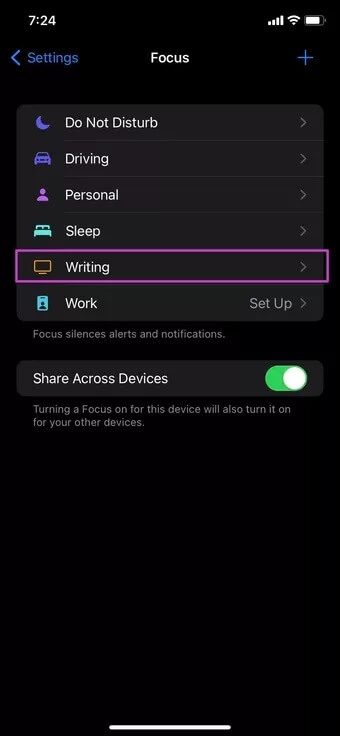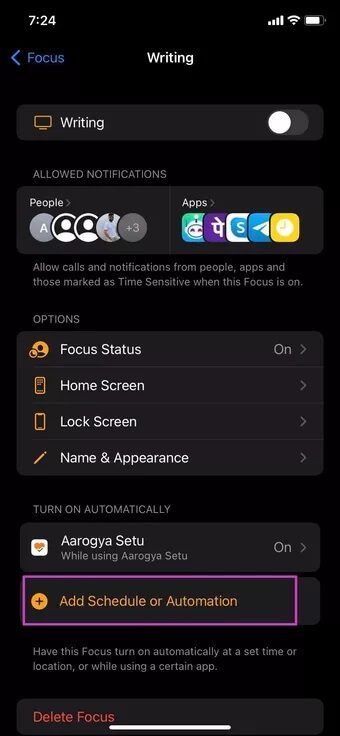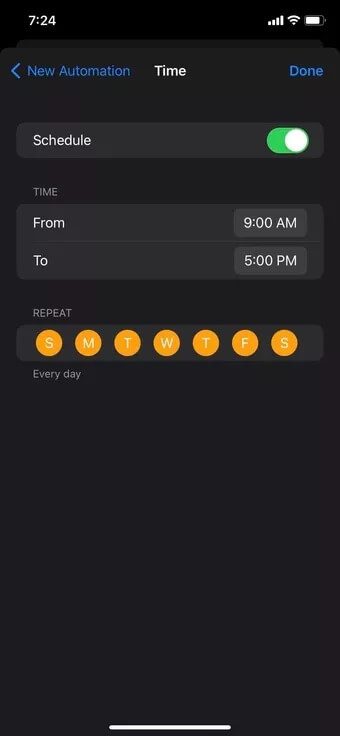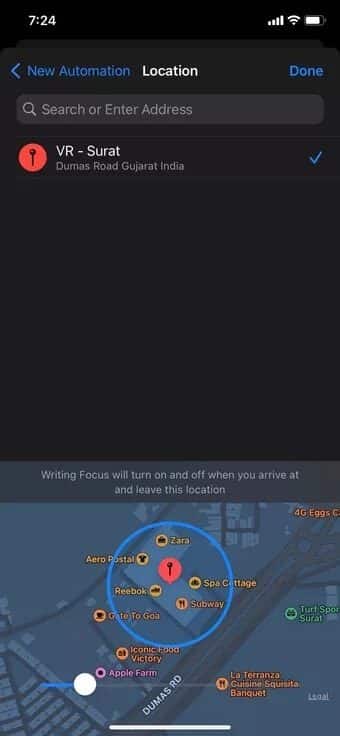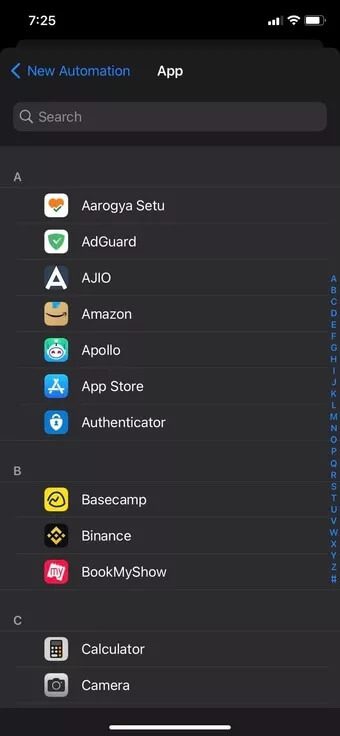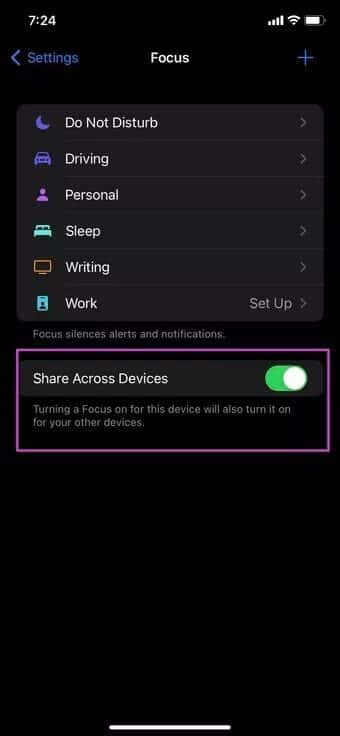Comment activer le mode de mise au point automatique sur iPhone
Le mode Focus est l'un des meilleurs ajouts iOS 15 sur iPhone. Apple a remplacé le mode Ne pas déranger sur iPhone par Focus. Dans un mouvement Apple classique, le mode Focus fonctionne sur tous les systèmes d'exploitation Apple, y compris iOS, iPadOS et macOS. Ce n'est pas tout. Les utilisateurs peuvent même automatiser le mode de mise au point en fonction de l'heure, du lieu et du type d'application que vous ouvrez sur l'iPhone. Lisez la suite ensemble pour savoir comment activer le mode de mise au point automatique sur iPhone.
Apple n'a pas remplacé Do Not Disturb par le mode focus et son nom est daily. Le travail est soigneusement conçu Pour créer des profils de focus personnalisés et l'automatisation en fonction de situations spécifiques.
1. L'utilisation de l'automatisation focale basée sur le temps
La première option est l'automatisation basée sur le temps en mode focus. Ceci est très utile pour ceux qui activent/désactivent le mode de mise au point à un moment précis.
Supposons que vous souhaitiez activer le mode de mise au point à une heure précise le matin et le désactiver à une heure précise le soir. Suivez les étapes ci-dessous pour créer la configuration.
Étape 1: Ouvrez l'application Paramètres sur iPhone.
Étape 2: Allez dans le menu de mise au point.
Étape 3: Sélectionnez le profil de focus que vous souhaitez automatiser.

Étape 4: Appuyez sur Ajouter un programme ou Automatiser.
Étape 5: Sélectionnez l'heure dans la liste suivante.
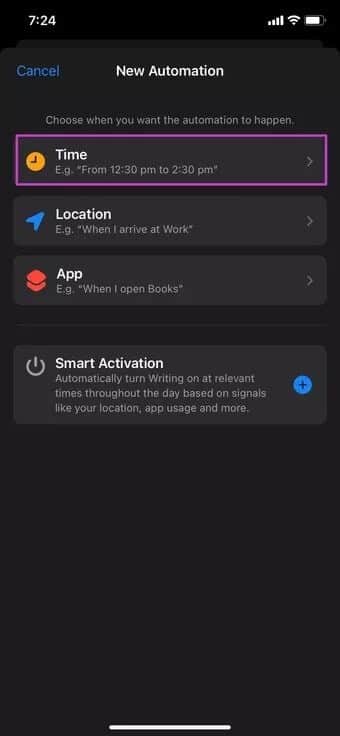
Étape 6: Activez la programmation et sélectionnez la période de temps pour le mode de mise au point. Pendant que vous y êtes, sélectionnez également les jours de la semaine.
Pour ce guide, nous avons défini l'automatisation temporelle du profil d'écriture de 9h à 6h du lundi au samedi. Ainsi, la bobine de mise au point sera activée automatiquement à 9 heures et expirera à 6 heures.
2. Activer le mode de mise au point en fonction de l'emplacement
Apple vous a expliqué s'il fallait activer ou désactiver le mode de mise au point en fonction de l'emplacement. Par exemple, vous pouvez activer le profil Work Focus lorsque vous arrivez sur le lieu de travail et le désactiver automatiquement lorsque vous quittez le site. Voici comment le configurer.
Étape 1: Ouvrez les paramètres de l'iPhone et accédez au menu Focus.
Étape 2: Sélectionnez un profil Work Focus et cliquez sur Ajouter une planification ou Automatiser.
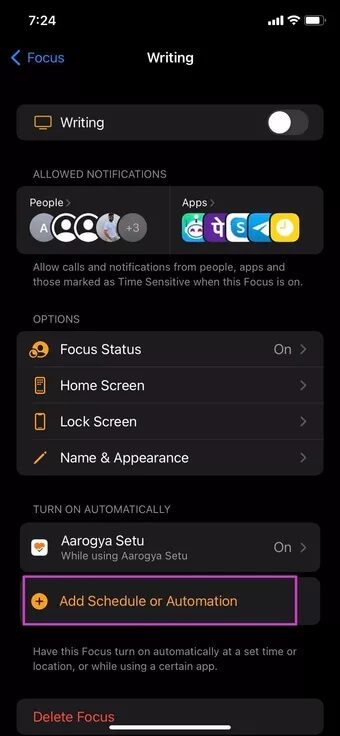
Étape 3: Sélectionnez le site.
Étape 4: Recherchez ou entrez l'adresse dans la barre de recherche en haut.
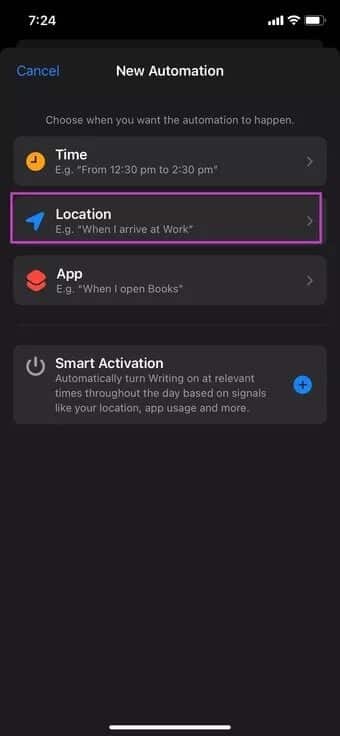
Étape 5: Vous pouvez ajuster le rayon de localisation à l'aide du curseur ci-dessous. Découvrez l'aperçu en direct de la région à partir de la petite carte ci-dessous.
Étape 6: Appuyez sur Terminé en haut et vous êtes prêt à partir.
Un autre cas d'utilisation pourrait être pendant les heures de gym ou les heures de course dans le parc. Définissez des profils de mise au point basés sur la localisation pour votre salle de sport ou votre piste de course et profitez de quelques heures tranquilles.
3. Activer le mode de mise au point en fonction de l'application
Vous souhaitez activer le mode focus en fonction de l'application que vous ouvrez sur iPhone ? Vous pouvez également le faire en suivant les étapes ci-dessous.
Étape 1: Accédez aux paramètres de l'iPhone et ouvrez le mode Focus.
Étape 2: Sélectionnez le profil de focus que vous souhaitez automatiser.
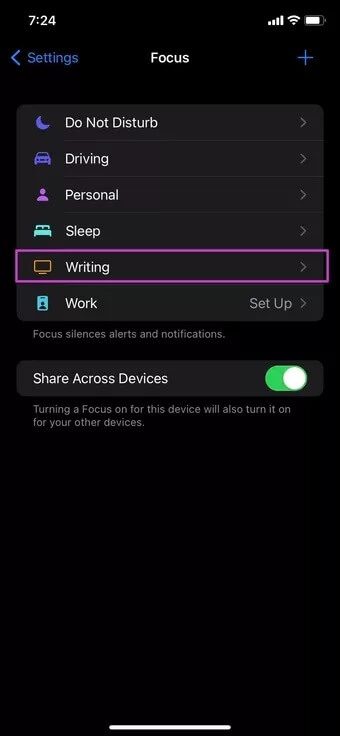
Étape 3: Appuyez sur Automatisation dans le menu Lire automatiquement.
Étape 4: Cliquez sur L'application et sélectionnez L'application dans la liste des applications installées.
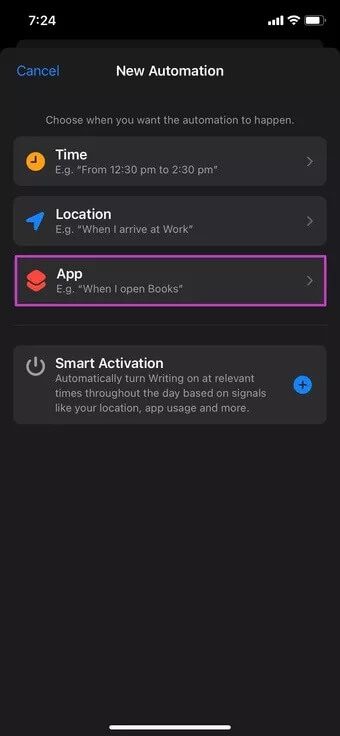
Voulez-vous activer le mode de mise au point de conduite lors de l'ouverture Amazon Music ou Spotify ? Configurez l'automatisation de la conduite avec votre application musicale préférée.
Mettre l'accent sur le partage entre les appareils
Vivez-vous entièrement dans l'écosystème Apple avec différents appareils Apple tels que l'iPhone, l'iPad et le Mac ? Apple vous permet d'activer le mode Focus sur un appareil, et il est activé sur tous les appareils Apple exécutant le même compte Apple via iCloud.
Vous ne voulez pas être dans une situation où vous activez le mode Focus sur iPhone juste pour être distrait par MessageWhatsApp ou Telegram sur un Mac. Vous n'avez pas besoin d'activer le mode de mise au point sur votre Mac séparément. Avec une petite astuce ci-dessous, les utilisateurs peuvent facilement activer le mode de mise au point d'iPhone vers Mac ou iPad et vice versa.
Étape 1: Ouvrez l'application Paramètres sur iPhone.
Étape 2: Allez dans le menu de mise au point.
Étape 3: Activez la bascule "Partage entre appareils".

L'activation automatique de la mise au point pour cet appareil l'activera également sur vos autres appareils.
Mode de mise au point principal sur IPHONE
Lorsque vous activez le mode de mise au point automatique sur iPhone, vous devez revoir la liste des notifications et des appels autorisés. Après tout, vous ne voudriez pas manquer une notification d'application vitale ou un appel d'un membre de votre famille. Comment envisagez-vous d'automatiser la mise au point sur l'iPhone ? Partagez vos scénarios de cas d'utilisation dans la section commentaires ci-dessous.